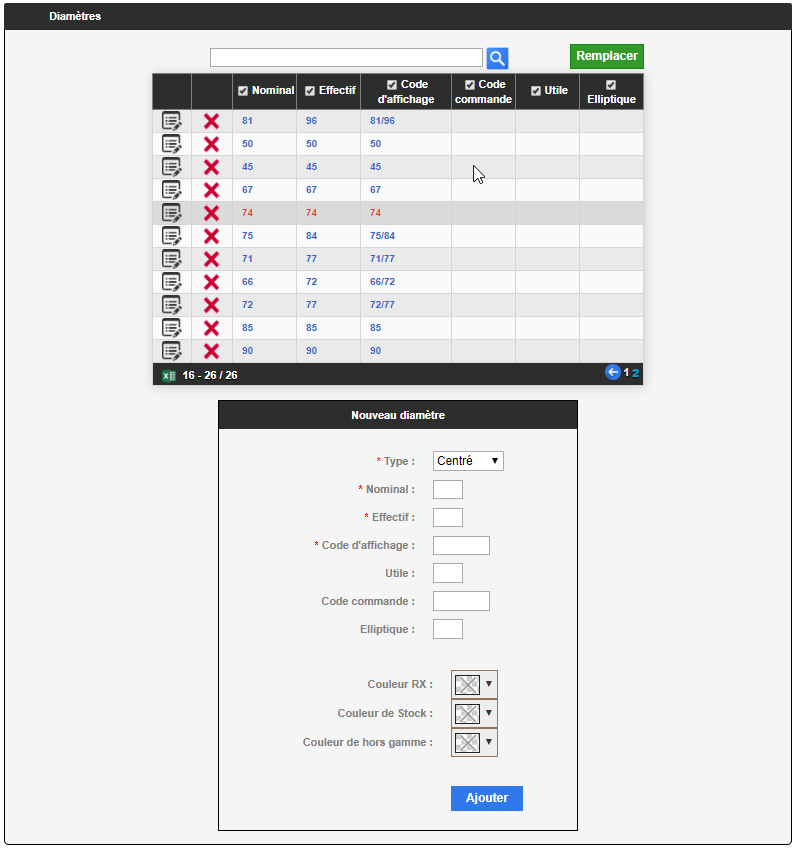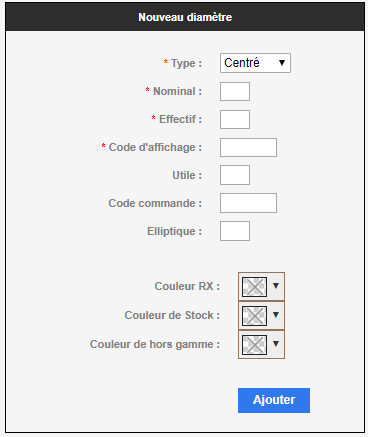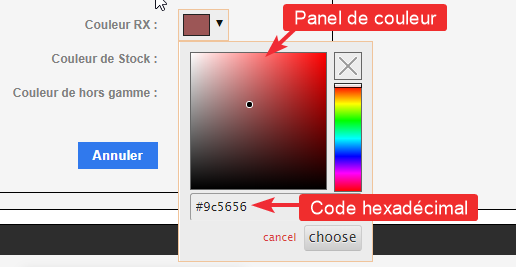...
Le Type : centré ou décentré
Le diamètre nominal : diamètre physique du verre
Le diamètre effectif : diamètre prenant en compte le décentrement pour un diamètre décentré. Dans le cas d’un diamètre centré, les diamètres nominaux et effectifs seront égaux.
Le code d’affichage : diamètre commercial vu par l'opticien.
Le diamètre utile : diamètre destiné uniquement sur les verres aphaques car la zone optique est réduite.
Le code commande : code utilisé à la commande. Si le champ est vide, nous multiplions par 100 le diamètre nominal. Pour un diamètre 60 nous indiquerons donc dans le catalogue 6000. Si une valeur est saisie, ce sera la valeur renseignée qui sera utilisée.
Le diamètre elliptique : si le verre est disponible en hauteur elliptique cette donnée doit être renseignée de manière obligatoire.
Les codes couleur RX, Stock et Hors gamme : ils sont facultatifs.
Par défaut, les grilles de fabrications dans iWiCatalog sont affichées en :
Bleu pour les gammes RX
Vert pour les gammes Stock
Marron pour les gammes Hors gamme
Vous pouvez aussi personnaliser les couleurs en cliquant sur le bouton de sélection de couleur. Pour saisir la couleur désirée vous devez :
Cliquer sur le panel de couleur
Entrer un code hexadécimal
Si vous avez un catalogue PDF ou sur d’autres supports, vous pouvez utiliser la personnalisation des couleurs afin d’avoir les mêmes codes couleurs que ces derniers.
Un export SVG des grilles de fabrication est disponible à votre demande. Il exporte les grilles afin de les inclure facilement et sans dégradation de qualité dans vos catalogues PDF.
Pour avoir exactement les mêmes couleurs vous pouvez faire la demande des codes hexadécimaux auprès du service gérant ces catalogues particuliers.
Cadre des diamètres | Création / édition d’un diamètre | Sélection des couleurs |
|---|
...
Lorsque vous cliquez sur le bouton bleu Ajouter, le tableau se mettra à jour afin de visualiser l’ensemble des valeurs définies.
...
Lorsque vous cliquez sur le bouton bleu Ajouter, le tableau se mettra à jour afin de visualiser l’ensemble des valeurs définies.
...
Le cadre Nouveau délai de livraison vous permet de rajouter un délai, vous devrez alors saisir une valeur en Jours et une autre en Heures. Lorsque vous cliquez sur le bouton bleu Ajouter, le tableau se mettra à jour afin de visualiser l’ensemble des valeurs définies.
Le type d’arrondi pour les délais de livraison en SF6 permet d’utiliser des valeurs définie définies dans les autres formats et d’avoir un délai spécifique en SF6.
Arrondi supérieur : 2J 6h sera converti en 3J 0H
Arrondi inférieur : 2J 6h sera converti en 2J 0H
...
Les boutons verts Remplacer
...
Ces boutons sont disponibles pour les diamètres et des gammes de fabrication.
Leur but est de supprimer des données qui pourraient être en double ou remplacées par une autre. L'élément à remplacer sélectionné sera supprimé définitivement de votre base produit.
...
Sélectionner l'élément à remplacer
Sélectionner l'élément qui remplacera la sélection précédente.
Cliquer sur le bouton rouge Remplacer.
...